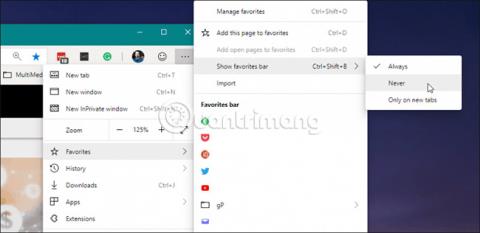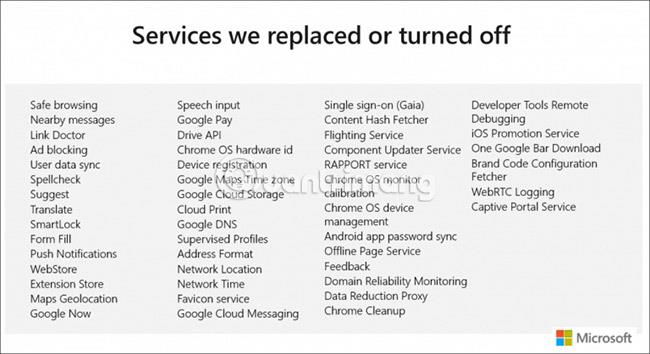Microsoft prestavuje webový prehliadač Edge s „dušou“ open source enginu Chromium od Google. V skutočnosti si môžete hneď teraz nainštalovať nový Edge založený na prehliadači Chromium na Windows 10 (edícia pre vývojárov). A rovnako ako všetky ostatné prehliadače, aj Microsoft Edge s prehliadačom Chromium obsahuje panel na zobrazenie záložiek, známy aj ako obľúbené (podľa spoločnosti Microsoft). Tento panel záložiek obsahuje obvyklé funkcie, ako je možnosť vytvárať priečinky, premenovávať a presúvať ikony a synchronizácia medzi prehliadačmi.
Niekedy ho však možno budete chcieť skryť, aby ste získali lepší prehľad o webovej lokalite na obrazovke s obmedzeným priestorom. Ak sa na vašu obrazovku pozerá niekto iný, možno budete chcieť svoje záložky skryť. Bez ohľadu na dôvod môžete tento panel so záložkami v prehliadači Chromium Edge skryť alebo zobraziť. Tu je návod!
Zobraziť alebo skryť panel s obľúbenými položkami v prehliadači Chromium Edge
Panel s obľúbenými položkami môžete skryť niekoľkými spôsobmi. Prvý rýchly spôsob je kliknúť na tlačidlo Možnosti (tri bodky) v pravom hornom rohu obrazovky. Potom prejdite do časti Obľúbené > Zobraziť panel s obľúbenými položkami a tu si môžete vybrať, či sa má panel vždy zobraziť , nikdy nezobrazovať alebo zobraziť tento panel iba pri otvorení nových kariet .

Ďalším spôsobom, ako môžete ovládať panel s obľúbenými položkami, je spravovať ho v nastaveniach prehliadača. Kliknite na tlačidlo Možnosti (tri bodky) v pravom hornom rohu a z ponuky vyberte položku „Nastavenia“ .

Na obrazovke Nastavenia vyberte v ľavom stĺpci položku „Vzhľad“ . V sekcii „Prispôsobiť prehliadač“ vedľa položky „Zobraziť panel obľúbených“ vyberte jednu z 3 možností z rozbaľovacej ponuky – Nikdy, Vždy alebo Iba na nových kartách .
Zatiaľ čo používatelia očakávajú, že Edge založený na prehliadači Chromium bude podobný prehliadaču Google Chrome , Microsoft zasahuje do mnohých prvkov v prehliadači. V skutočnosti spoločnosť Microsoft odstránila alebo nahradila mnoho služieb Google, ktoré sú súčasťou prehliadača Chromium. Nižšie je uvedený zoznam, ktorý Microsoft načrtol vo svojej prezentácii BlinkOn Edge služieb, ktoré odstránil alebo nahradil:
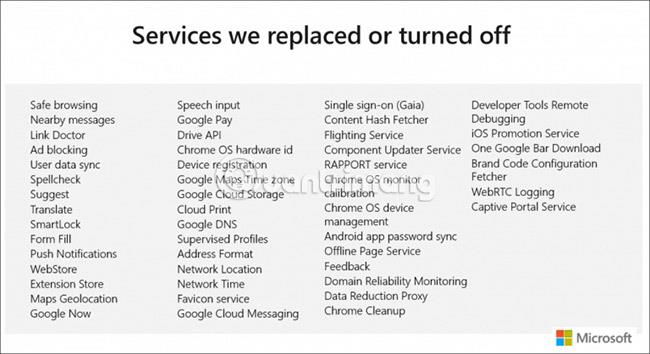
Hoci v súčasnosti väčšina používateľov používa na stiahnutie prehliadača Google Chrome iba verziu Edge pre systém Windows 10, táto verzia prehliadača Chromium Edge stojí za zváženie, a to aj v počiatočnom štádiu, akým je dnes. Pamätajte, že toto bude nová verzia Microsoft Edge, ktorá príde s Windowsom 10 neskôr v tomto roku. Prehliadač bude dostupný aj pre Windows 8.1, Windows 7 a macOS .